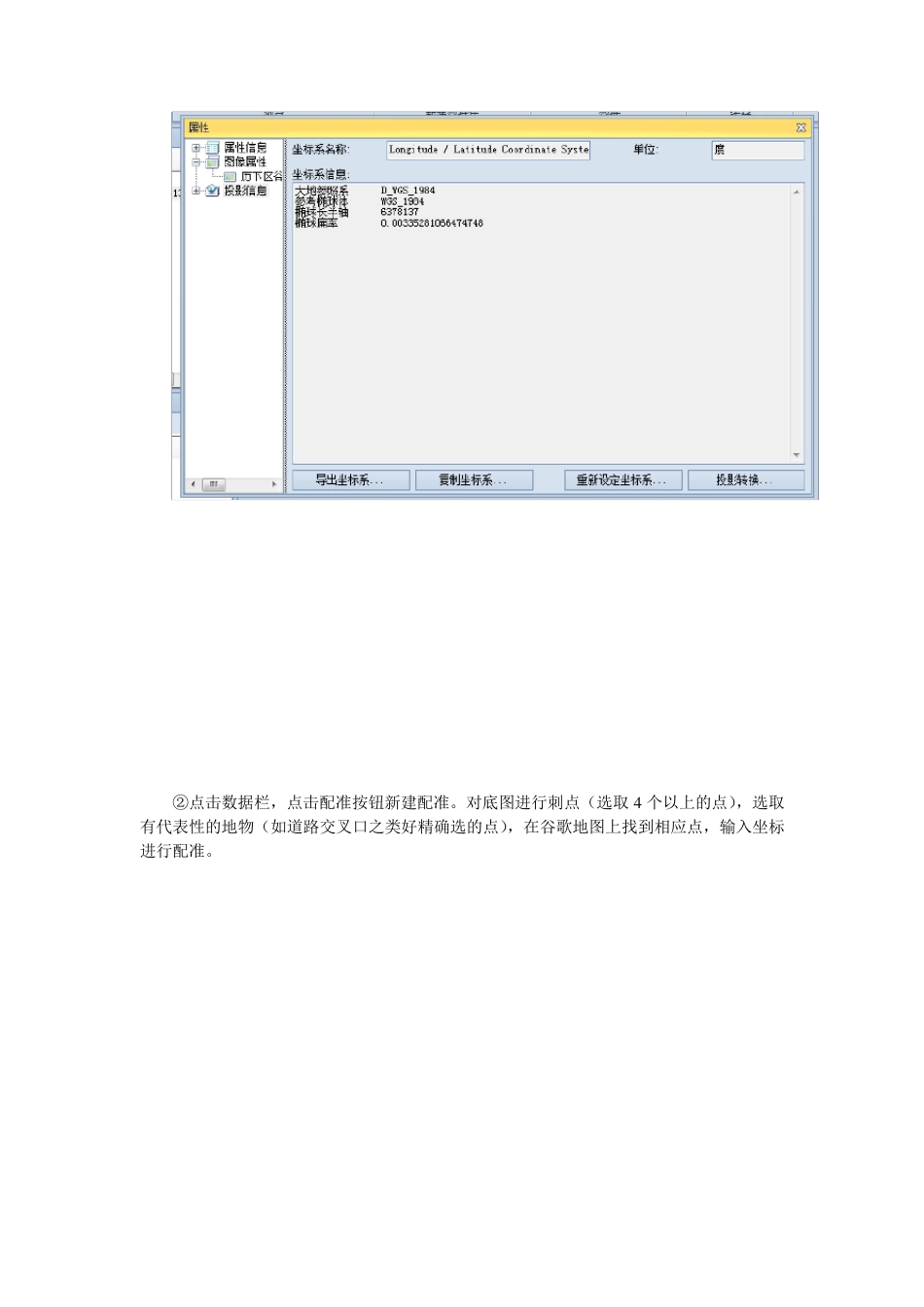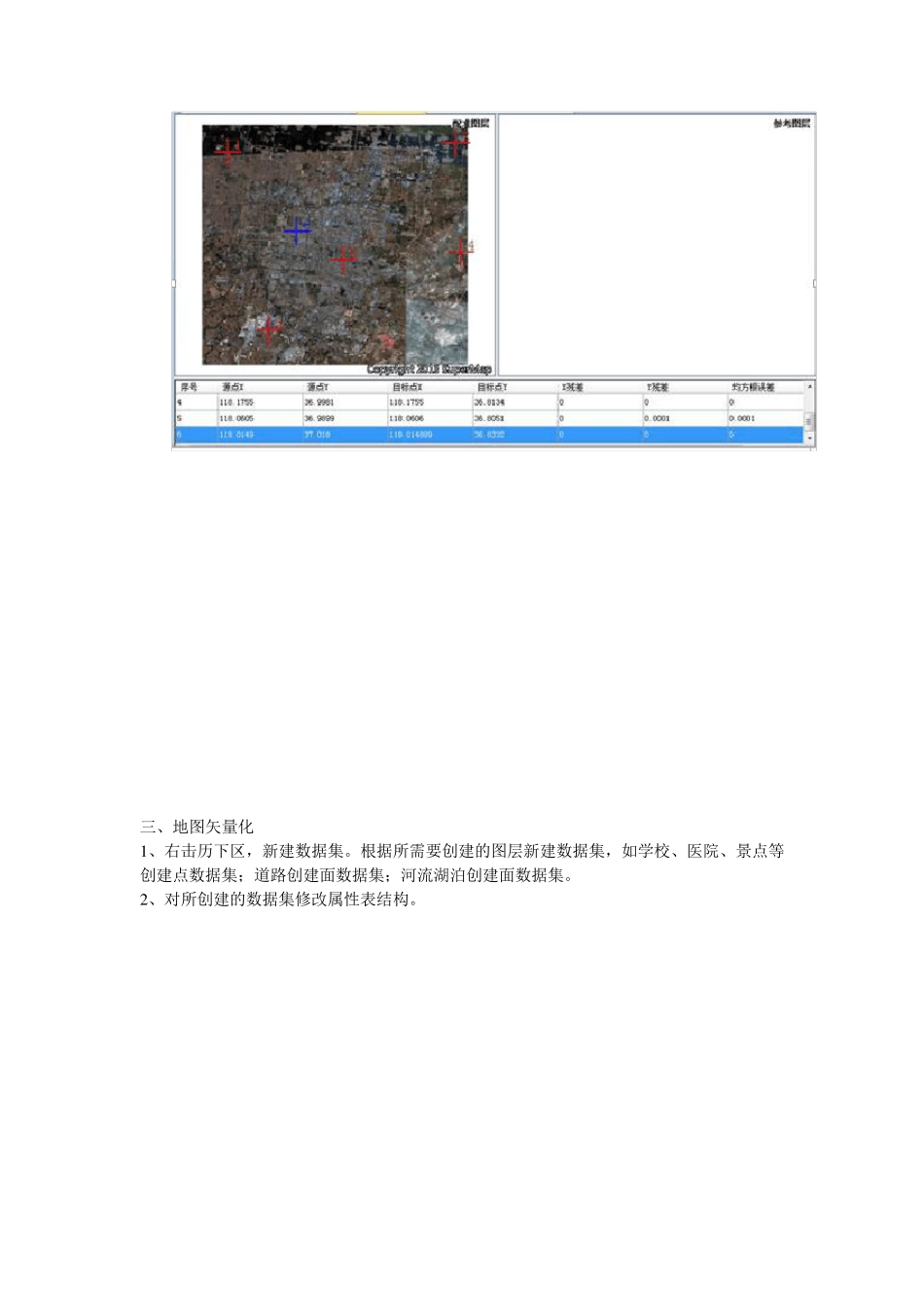一.数据准备 利用卫星地图下载器截取济南市历下区的区域的谷歌卫片地图。 (17 级历下区谷歌混合.tif) 二、地图配准 1、地图导入 打开Su permap,右击工作空间中的的数据源,点击新建数据源,新建一个名为“历下区”的数据源。右击该数据源,点击导入数据集选择所截取的影像图。 2、地图配准 ①在数据源“历下区”中导入的“ 17 级历下区谷歌混合.tif” 右键单击底图,选择投影信息,重新设定坐标系。 ②点击数据栏,点击配准按钮新建配准。对底图进行刺点(选取 4 个以上的点),选取有代表性的地物(如道路交叉口之类好精确选的点),在谷歌地图上找到相应点,输入坐标进行配准。 三、地图矢量化 1 、右击历下区,新建数据集。根据所需要创建的图层新建数据集,如学校、医院、景点等创建点数据集;道路创建面数据集;河流湖泊创建面数据集。 2 、对所创建的数据集修改属性表结构。 3、数据集分类 根据点、线、面要素进行数据集的图层分类,并对各个数据集进行字段的增加,均添加name 字段。 4、数字化 将各数据集添加到当前窗口,分别在景点、街道、车站、停车场、绿地、市区、河流等对象对应的图层中进行数字化。 ①将数据集设为可编辑,在对象操作栏中点击矢量化线,弹出矢量化线对话框。 ②对图层进行矢量化 ③对数字化完成的图像对应的属性字段中填写相应的属性。 ④注意事项 (1)矢量化路的时候注意可以用平行线来矢量化双行道 (2)对道路进行缓冲区处理 由于道路是线要素,改变线型这种处理方式无法直观的表达道路的真实效果,所以我们采用缓冲区分析将道路处理为面要素,从而可以直观的表达道路的效果。 点击分析—>缓冲区选择线数据,进行参数的调整。 四、地图制图 1、标签专题图制作 选中需要制作的图层,点击地图—>新建按钮—>选择标签专题图—>统一风格 对专题图属性、风格等进行设置。 经过调试参数得到地图上的效果 2 、点数据的风格设置。 由于点符号的种类多,数量大。在同一比例尺图上容纳所有的点数据会影响地图的美观,所以对于点符号我们按比例尺显示的效果。 双击图层列表里的点数据图层进行符号的设置,点击文件导入栅格符号。选择自己下载的图标文件,选择相对应的图标进行参数的更改。 由于未定义最小可见比例尺,所以在最小比例尺显示时,点符号会覆盖整个地图区域,所以我们定义点符号图层的最小比例尺,只有图像缩放比例尺大于该比例尺时,此图层的点符号才会开始进...